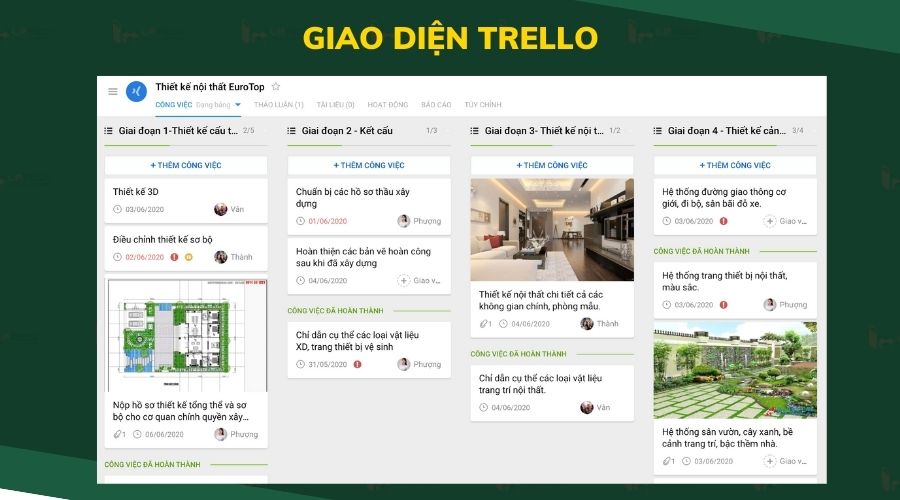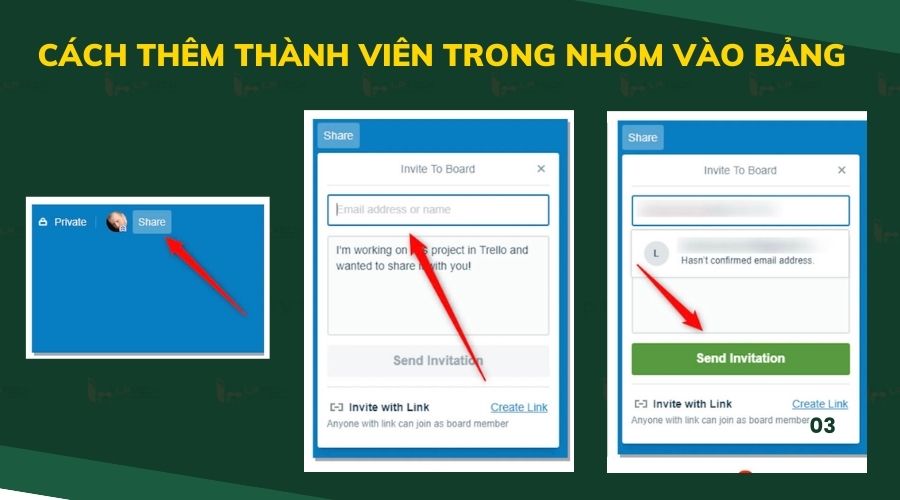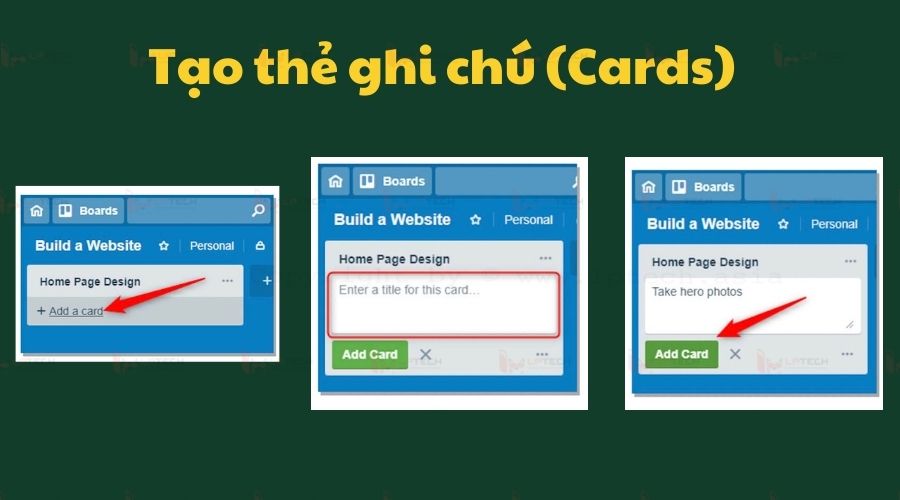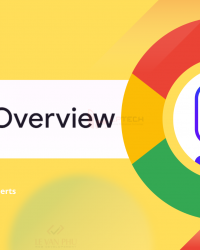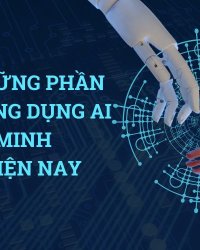Trello là công cụ quản lý công việc hiệu quả, giúp bạn lên kế hoạch và bám sát theo thời gian đã lên tránh tình trạng căng thẳng. Với nhiều tính năng ưu việt, giao diện trực quan và cách sử dụng đơn giản, Trello chắc chắn là phần mềm quản lý công việc mà người đi làm cần thiết. Bài viết dưới đây hãy cùng LPTech tìm hiểu chi tiết về trello là gì, cách sử dụng trello quản lý công việc sao cho hiệu quả nhé!
Trello là gì?
Trello là ứng dụng hỗ trợ trực tuyến giúp người dùng lên kế hoạch, quản lý thời gian và sắp xếp các công việc hiệu quả. Đây là một ứng dụng có thể sử dụng miễn phí với những tính năng phục vụ nhu cầu cơ bản, người dùng có thể quản lý, sắp xếp nhiệm vụ, ghi chú, dự án, file chia sẻ vào các danh sách khác nhau trên phần mềm trello. Còn để sử dụng các tính năng nâng cao, bạn sẽ phải trả mức phí hàng tháng để sử dụng đối với các doanh nghiệp vừa, nhỏ hay freelancer.
Ứng dụng Trello được xây dựng dựa trên phương pháp quản lý dự án Kanban - quản lý công việc tổng quan theo các đầu công việc. Người dùng sử dụng Trello sẽ có cái nhìn tổng quát về công việc cần làm và tiến độ của công việc một cách đơn giản.
Để quản lý công việc hiệu quả, bạn cần nắm được mọi công việc một cách toàn diện và cho phép điều chỉnh các hoạt động một cách linh hoạt. Với giao diện thiết kế tối giản, Trello đem đến trải nghiệm dễ dàng để bạn quản lý công việc quản lý dự án, thay thế sử dụng các công cụ giao tiếp kém hiệu quả khi làm việc nhóm.
Cấu tạo của phần mềm quản lý công việc Trello
Để sử dụng phần mềm quản lý Trello, bạn cần nắm được những thuật ngữ phổ biến cấu tạo nên phần mềm quản lý công việc hàng ngày khác. Dưới đây là một thuật ngữ phổ biến bạn cần phải biết để sử dụng phần phần mềm quản lý công việc Trello:
Kanban
Đây là một hệ thống quản lý được phát minh bởi kỹ sư Toyota Taiichi Ohno. Mỗi danh sách trong Kanban sẽ là một giai đoạn khác nhau với một phiên bản được đơn giản hóa, bao gồm danh sách những việc cần làm và đang làm cũng như danh sách công việc hoàn thành.
Tuy nhiên, người dùng cũng có thể tùy chỉnh danh sách sao cho phù hợp với quy trình công việc.
Ví dụ, cụ thể nếu bạn sản xuất một video thì những công việc bạn cần làm sẽ là lên ý tưởng kịch bản, nghiên cứu, quay video và chỉnh sửa lại. Trello sẽ giúp bạn có một bảng sắp xếp công việc dù đơn giản hay phức tạp tùy theo ý nhu cầu của người dùng. Ứng dụng Trello không quy định bắt buộc người dùng sử dụng chuẩn Kanban, bạn có thể sử dụng phần mềm theo phong cách đơn giản, không cần liên quan đến công việc. Tuy nhiên, với những tính năng ưu việc Trello sẽ hỗ trợ rất tốt trên hệ thống Kanban.
Boards
Boards được biết đến là thuật ngữ quản lý những dự án của bạn thành các nhóm riêng biệt của phần mềm Trello. Mỗi bảng sẽ bao gồm nhiều nhiệm vụ nhỏ và có thể chứa nhiều danh sách.
Ví dụ cụ thể như, người dùng lập một bảng bao gồm những quyển sách mà mình muốn đọc hoặc đang đọc nó dang dở thành một bảng kế hoạch quản lý những nội dung. Người dùng có thể xem nhiều danh sách trong bảng cùng một lúc nhưng chỉ có thể mở một bảng cho mỗi lần xem. Vì vậy, bạn hãy tạo ra nhiều bảng khác nhau tương ứng với từng dự án riêng biệt.
Lists
Trong mỗi một bảng, người dùng có thể tạo ra vô số Lists hay các danh sách khác nhau, trello sẽ giúp bạn điền những thẻ nhắc nhở cho từng nhiệm vụ cụ thể.
Ví dụ như khi tạo một bảng về kế hoạch lập một website, với lists chia nhỏ như thiết kế trang chủ, xây dựng các tính năng, thiết lập khung viết nội dung cho từng danh mục cụ thể khác nhau. Người dùng có thể những danh sách này để sắp xếp công việc lại để phù hợp dựa theo năng lực của từng cá nhân trong nhóm.
Cards
Cards là phần ghi chú riêng lẻ trong danh sách công việc. Trong phần mềm Trello, người dùng có thể thêm những mô tả, nhận xét chi tiết về một nhiệm vụ nào đó, để thảo luận nó với những người dùng khác. Người dùng cũng có thể chỉ định công việc cho một thành viên trong team, đồng thời cũng có thể đính kèm những file hướng dẫn chi tiết công việc vào thẻ đó.
Teams
Trong ứng dụng Trello, Team được dùng để gọi những nhóm người mà bạn có thể chỉ định cho các bảng. Điều này sẽ rất hữu ích trong các doanh nghiệp, tổ chức lớn hay những đội nhóm nhỏ hơn cần truy cập vào những danh sách hay các thẻ nhất định. Người dùng có thể tạo một nhóm với vài người và sau đó thêm nhóm đó vào một bảng nhiệm vụ với công việc cụ thể chỉ với vài thao tác click chuột.
Power-Ups
Power-Ups được biết đến với tên gọi là các tiện ích bổ sung trong ứng dụng Trello. Khi sử dụng phần mềm Trello phiên bản miễn phí, người dùng chỉ có thể thêm duy nhất một Power-Ups cho mỗi bảng khác nhau. Nhưng nếu muốn sử dụng thêm vào các tính năng hữu ích của gói Business Class thì giới hạn đó sẽ được xóa bỏ.
Power-Ups có các tính năng như lịch thông báo, thời hạn của thẻ nhiệm vụ hết hạn được tích hợp với phần mềm Slack hoặc kết nối với Zapier để tự động hóa những tác vụ thủ công của người dùng. Hiểu được các thuật ngữ cấu tạo trên thì thì việc tạo lập sử dụng phần mềm Trello sẽ rất đơn giản, dễ dàng.
Các tính năng nổi bật của ứng dụng quản lý Trello
Trello không phải ngẫu nhiên mà được rất nhiều các tổ chức, doanh nghiệp áp dụng trong mô hình quản lý công việc. Dưới đây là các tính năng nổi bật của phần mềm này.
- Hỗ trợ sắp xếp và quản lý công việc: Các công việc sẽ được sắp xếp, rõ ràng theo từng vị trí, tình trạng của đầu việc. Tiếp đó, người quản lý sẽ tổng hợp và phân chia đầu việc cho từng thành viên trong nhóm: mô tả công việc cụ thể, thời gian và tình trạng hoàn thành.
- Giao diện dễ sử dụng: Giao diện làm việc của Trello được thiết kế giống như các tờ giấy note được dán trên màn hình. Vì vậy, bất kỳ cũng có thể dễ dàng nắm bắt và sử dụng, các thao tác sử dụng cũng rất đơn giản. Những công việc thuộc các giai đoạn công việc được chuyển giao linh hoạt bằng các thao tác kéo thả các card, để lên lịch và giao việc cho những thành viên trong team một cách nhanh chóng.
- Sử dụng miễn phí: Hiện nay, Trello đang cung cấp sản phẩm dưới hình thức Freemium, vì vậy mà người dùng có thể sử dụng các tính năng cơ bản miễn phí. Phiên bản miễn phí của Trello cũng đáp ứng được những nhu cầu cơ bản nhất trong quản lý dự án, bởi vì các tính năng nâng cao thuộc phiên bản Business.
- Khả năng tích hợp: Phần mềm Trello còn có ưu điểm đó là khả năng tích hợp lớn khi sử dụng bản trả phí. Nếu người dùng sử dụng gói Free, thì thông thường dung lượng file đính kèm chỉ có 10MB nhưng nếu sử dụng gói Business, con số tối đa có thể lên tới là 250MB.
- Theo dõi một cách trực quan: Trello hỗ trợ làm việc nhóm bằng tính năng cho phép các thành viên trong nhóm có thể hỗ trợ, giúp đỡ lẫn nhau khi thực hiện nhiệm vụ. Ứng dụng Trello được thiết kế dựa trên phương pháp quản lý dự án của Kanban, vì vậy mà các giai đoạn công việc sẽ được phân chia thành các danh sách các việc cần làm. Người dùng chỉ cần nhìn vào giao diện, là đã có thể nắm bắt ngay được tiến độ dự án một cách trực quan nhất.
Nhược điểm của phần mềm quản lý công việc Trello
Bên cạnh những tính năng vượt trội thì phần mềm Trello vẫn có một số điểm hạn chế sau:
Không phân cấp rõ các thành viên quản trị
Những thành viên tham gia dự án trên ứng dụng Trello đều có quyền chỉnh sửa, giao công việc, xóa bỏ phần đã đánh dấu trước. Vì vậy mà sự phân cấp và phân quyền lỏng lẻo sẽ không phù hợp để áp dụng phần mềm Trello, với cấp độ doanh nghiệp cần phải có những giới hạn quyền hoạt động phân cấp khác nhau đối với các cấp nhân viên, trưởng phòng hay CEO...
Đây là một trong những điểm yếu điểm lớn của Trello có thể phá vỡ tính chặt chẽ và bảo mật thông tin của doanh nghiệp.
Môi trường giao tiếp kém thân thiện
Mặc dù các thành viên khi sử dụng Trello có thể trao đổi trong các card, nhưng lại thiếu một giao diện để bình luận chung về toàn bộ dự án. Giao diện bình luận tại card cũng chưa được thân thiện, người dùng không thể post bình luận ngay bằng phím Enter mà bạn cần phải ấn “Lưu”.
Không thích hợp cho quản lý thời gian
Trello với duy nhất một giao diện được trải theo chiều ngang, phần mềm này gây khó khăn cho người dùng trong việc quản lý, căn chỉnh thời gian chính xác của các công việc. Các card được thiết kế độc lập sẽ cản trở việc quản lý mối quan hệ giữa các đầu việc cụ thể như người dùng khó có thể biết được việc nào làm trước, việc nào làm sau hay việc nào cần phải làm xong trước thì mới có thể làm được việc khác.
Muốn tối ưu lại những yếu tố này, người dùng sẽ cần mở rộng và tích hợp những phần với ứng dụng Gantt chart (đây là công cụ có trong phiên bản trả phí của Trello).
Thiếu báo cáo tiến độ công việc
Trello có thể coi là một công cụ tuyệt vời cho làm việc nhóm, nhưng chưa đầy đủ nhiều các tính năng hữu ích đối với một người Quản lý. Trong phân công công việc thì việc báo báo là việc phải kể đến. Ứng dụng Trello không có một giao diện cho phép người quản lý có thể theo dõi ngay được tiến độ các công việc đã hoàn thành được bao nhiêu % so với mục tiêu dự kiến hay những cá nhân nhân viên nào đang đảm bảo được tiến độ công việc được giao,...
>>Xem thêm: Checklist là gì? Áp dụng Checklist cho chiến dịch marketing thành công
Hướng dẫn cách sử dụng trello quản lý công việc hiệu quả
Để công việc của bạn trở nên hiệu quả hơn khi sử dụng phần mềm này, thì bạn cần nắm được những thao tác cụ thể, chúng tôi sẽ cung cấp cho bạn các cách dùng Trello qua phần nội dung dưới đây:
Cách để tạo bảng
Để tạo được một bảng công việc trong phần mềm này, bạn hãy thực hiện theo các bước sau:
- Bước 1: Trong giao diện chính, Click chọn vào Create New Board ở bên dưới Personal Boards.
- Bước 2: Đặt tiêu đề cho bảng, đồng thời bạn có thể thay đổi màu nền và hoa văn hiển thị của bảng đó.
- Bước 3: Nếu công việc của bạn có nhiều nhóm, hãy lựa chọn đúng nhóm mà bạn muốn cung cấp quyền truy cập vào bảng đó.
Để thêm các thành viên trong nhóm vào bảng mà bạn vừa tạo, hãy thực hiện các bước sau:
- Bước 1: Trên giao diện của trang chủ Trello, hãy mở bảng công việc lên và nhấn vào nút Share nằm ở phần bên trên ở góc trái.
- Bước 2: Tiếp đó nhập Email hay Trello username trên mục tìm kiếm của thành viên mà bạn muốn thêm vào.
- Bước 3: Khi đã nhập hết tên các thành viên mà bạn chọn, bạn hãy nhấn Send Invitation để gửi lời mời tham gia.
Tạo danh sách
Sau khi đã tạo bảng xong, việc tiếp theo người dùng cần làm là tổ chức và hệ thống lại các nhiệm vụ cụ thể của các thành viên. Trello có sẵn các danh sách mẫu để bạn có thể lựa chọn để tạo danh sách sao cho phù hợp với nhiều task. Tuy nhiên nếu bạn muốn tự tạo mẫu danh sách công việc riêng thì hãy thực hiện theo các bước đơn giản sau:
- Bước 1: Mở bảng cần phải tạo danh sách. Tại phía bên phải của danh sách, bạn hãy click vào Add a list để thêm danh sách mới.
- Bước 2: Sau khi tạo thành công hãy đặt tên cho danh sách vào nhấn vào Add List.
- Bước 3: Ngay lập tức phía bên dưới của danh sách, bạn + thấy nút để thêm thẻ ghi chú (Card).
Tạo thẻ ghi chú (Cards)
Để thêm các thẻ ghi chú (Cards) vào trong danh sách (Lists), bạn cần làm như sau:
- Bước 1: Ở bên dưới danh sách, click chuột vào Add a card để thêm thể ghi chú.
- Bước 2: Nhập tiêu đề cho thẻ ghi chú đã tạo.
- Bước 3: Nhấn Add Card để hoàn tất.
Giao công việc và đặt deadline
Thao tác thêm thành viên và đặt hạn deadline cho thẻ là 2 tính năng vô cùng hữu ích của thẻ ghi chú trong phần mềm Trello. Đặc biệt khi làm việc nhóm, người dùng có thể quản lý chỉ định nhiệm vụ của từng người dựa vào thẻ nhiệm vụ nhất định hoặc có thể thêm nhiều người dùng vào cùng một thẻ để mọi người dễ theo dõi.
Để thành viên vào một thẻ, hãy làm theo các bước sau:
- Bước 1: Hãy chọn thẻ ghi chú muốn chỉ định cho mọi người trong nhóm.
- Bước 2: Tại phía bên phải của thẻ, click chọn vào Members.
- Bước 3: Tiếp đó tìm kiếm người dùng trong nhóm của bạn và nhấn vào chọn từng người dùng để thêm họ.
Để đặt các deadline ( hạn nộp) cho công việc và nhắc nhở các thành viên, bạn chỉ cần làm như sau:
- Bước 1: Nhấn chọn thẻ ghi chủ cần đặt deadline.
- Bước 2: Tại phía bên phải của thẻ, hãy click vào Due Date.
- Bước 3: Lựa chọn hạn deadline từ công cụ lịch, nhấn chọn thời gian cụ thể.
Thêm nhãn tùy chỉnh vào thẻ ghi chú
Thêm nhãn tùy chỉnh vào thẻ ghi chú sẽ giúp bạn nhanh chóng trong việc xác định các nhiệm vụ, nhóm của từng thẻ. Từ đó bạn cũng có thể điều chỉnh mỗi nhãn ứng theo một màu sắc và tên gọi khác nhau để dễ dàng phân biệt. Các bước để thêm nhãn tùy chỉnh vào trong thẻ ghi chú đó là:
- Bước 1:Hãy chọn thẻ ghi chú mà bạn muốn gắn thêm nhãn tùy chỉnh.
- Bước 2: Tại phần giao diện bên phải, bạn nhấn Labels.
- Bước 3: Tiếp đó lựa chọn một nhãn, nhấn vào biểu tượng chỉnh sửa ở bên cạnh tùy chỉnh để thêm tiêu đề cho nhãn.
Tìm kiếm dựa vào phím tắt
Người dùng có thể dễ dàng tìm thấy mọi thứ với bảng ghi chú cá nhân. Với những danh sách công việc nhiều, đặc biệt là những dự án với khối lượng công việc lớn, thì chắc chắn phải sử dụng tính năng tìm kiếm. Dưới đây là một số phím tắt hữu ích cần nhớ giúp bạn tìm kiếm thông tin nhanh hơn khi sử dụng ứng dụng này:
- B (Mở menu bảng tính): Người dùng có thể tìm kiếm được thông tin, chuyển đổi qua lại giữa các bảng tính với nhau.
- I (Phím tắt mở hộp tìm kiếm): Ở phim tắt này bạn có thể tìm kiếm các thẻ ghi chú và danh sách để đi đến thẻ bạn muốn tìm.
- F (Mở bộ lọc tìm kiếm): Phím tắt này giúp người dùng lọc ra những thẻ ghi chú theo từ khóa, nhãn tùy chỉnh cụ thể theo thành viên hay theo ngày hết hạn của thẻ.
Theo dõi công việc
Thẻ công việc có tính năng thông báo về ngày hết hạn của thẻ tuy nhiên, nếu tính năng này hiển thị chế độ xem lịch (Calendar view) thì sẽ tiện ích hơn nữa. Theo cài đặt mặc định, ứng dụng Trello không có sẵn tính năng này mà người dùng phải tự kích hoạt nó thông qua các tiện ích mở rộng (Power – Up).
Để kích hoạt được Calendar hoặc những tiện ích mở rộng khác, người dùng hãy làm theo các bước dưới đây:
- Bước 1: Tại phía bên phải giao diện màn hình, dưới biểu tượng Profile, hãy click vào Show Menu.
- Bước 2: Tiếp đó nhấn vào Power – Ups.
- Bước 3: Khi đó hãy tìm kiếm Calendar và thêm tiện ích này vào phần mềm Trello. Sau đó, menu ngang của bảng sẽ xuất hiện một nút mới là Calendar, click vào nút này thì Calendar View sẽ được mở và những thẻ có deadline hết hạn sẽ được xuất hiện ở đây.
>>Có thể bạn quan tâm: Notion là gì? Ứng dụng ghi chép và quản lý công việc thông minh ai cũng cần
Tổng kết
Trello là một phần mềm hữu hiệu giúp doanh nghiệp có thể quản lý công việc với một phần mềm hiệu quả, doanh nghiệp này chắc chắn có thể nâng cao năng suất, tối ưu các kết quả công việc của cá nhân và tập thể. Hy vọng bài viết trên đây sẽ cung cấp cho bạn những thông tin hữu ích về ứng dụng Trello cũng như cách sử dụng phần mềm Trello quản lý công việc hiệu quả.
Thông tin liên hệ
Nếu bạn có thắc mắc gì, có thể gửi yêu cầu cho chúng tôi, và chúng tôi sẽ liên lạc lại với bạn sớm nhất có thể .
Công ty TNHH TMĐT Công nghệ LP
Giấy phép kinh doanh số 0315561312/GP bởi Sở Kế Hoạch và Đầu Tư TP. Hồ Chí Minh.
Văn phòng: Lầu 4, Toà nhà Lê Trí, 164 Phan Văn Trị, phường Bình Thạnh, TP. HCM.
Hotline: 0338 586 864
Mail: sales@lptech.asia
Zalo OA:LP Tech Zalo Official
Zalo Sales:033 85 86 86 64 (Sales)